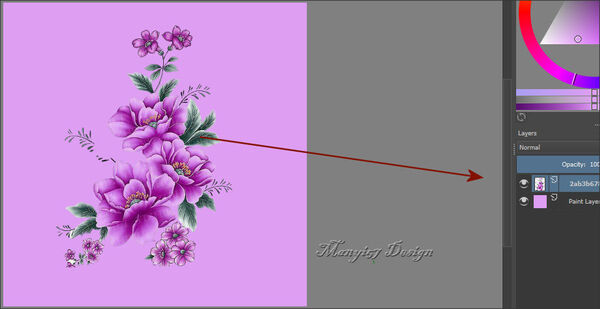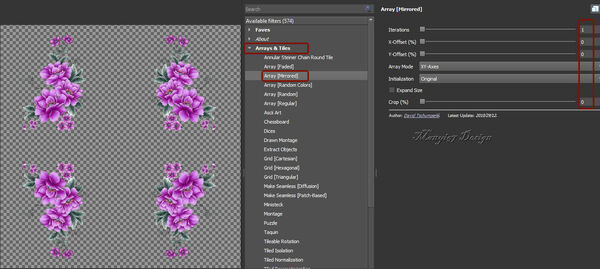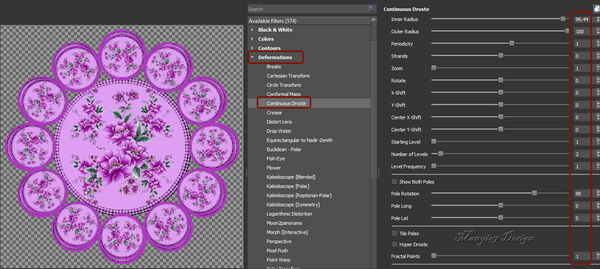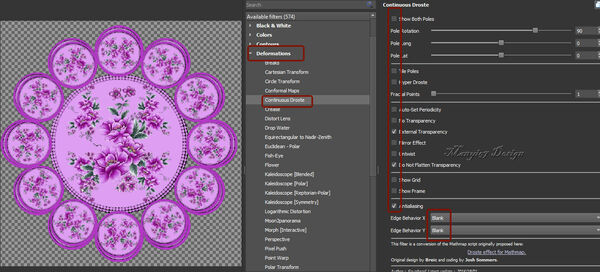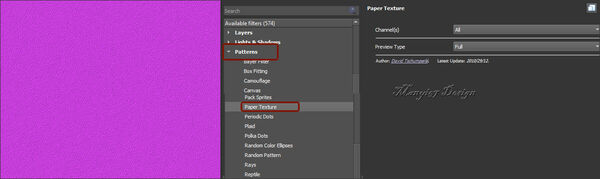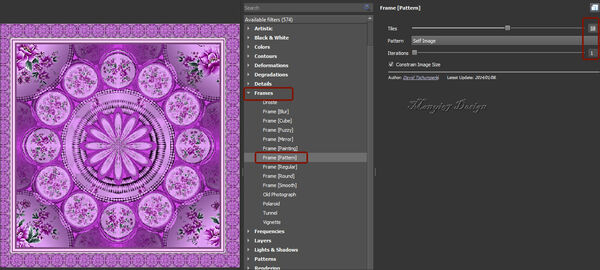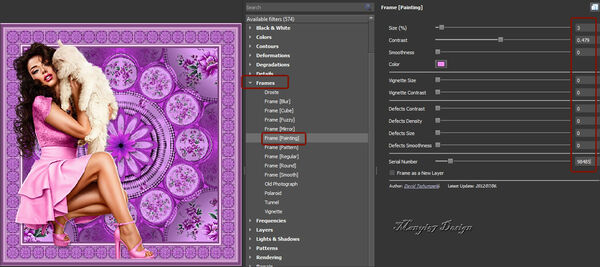-
Natália
A lecke megalkotója Livita
Köszönöm Livitának az engedély a fordításhoz.
Eredeti lecke itt:Hozzávalók itt:
4,4,7 Kritával dolgozok,
1:Nyitok egy 700/700 lapot a szokott módon.
Majd távolítsuk el a fehér háttért.
2: Színezzük a világos színnel ki.
3: helyezzük középre virágot.4: Most pedig a (Filter-Start G’MIC-QT-
Arrays And Tiles-Array (Mirrored).5:Egyesítsd a rétegeket, a réteg palettára a jobb
egér gombbal katt és ott válaszd. (Flatten image).6: Itt a (Filter-Start G’MIC-QT-Arrays és Tiles-
Annular Steiner Shair Round Tile).7: Ismét helyezzük középre a virágot.
8: Most is egyesítsd a rétegeket, a réteg palettára ajobb egér gombbal katt és ott válaszd. (Flatten image).
9: Újra a (Filter-Start G’MIC-QT-Arrays és Tiles-
Annular Steiner Shair Round Tile).10: Itt pedig a (Filter-Start G’MIC-QT-
Deformations-Continuous Droste).
11: Most a (Filter-Start G’MIC-QT-
Arrays And Tiles-Array (Faded).12: Egy új réteget nyitunk a réteg palettára katt,
majd lejjebb visszük a réteget a réteg palettán a
kacsacsőrrel és színezzük #b338c6.
13: Maradunk az alsó rétegen és tegyünk rá textúrát,
(Filter-Start G’MIC-QT-Patterns-Paper texture).14: Egyesítsd a rétegeket, a réteg palettára a jobb
egér gombbal katt és ott válaszd.(Flatten image).
15: Itt pedig a (Filter-Start G’MIC-QT)-Deformations-
Cirde Transform).16: Itt alkalmazzuk (Filter-Start G’MIC-QT-
Frames-Frame(Painting).17: Itt pedig, (Filter-Start G’MIC-QT-Frames-
Frame(Pattern).18: Egy új réteget nyitunk a réteg palettára katt,
majd lejjebb visszük a réteget a réteg palettán a
kacsacsőrrel és színezzük ki, #de9ef2 színeztem.19: Most tegyük rá a lánykát, középre pedig egy
virágot vagy díszt.
20: Méretezzük át, ha szükséges a (Layer-Transform-Scale Layer to new Size..) és vigyük a helyére.
21: Élesítsünk rajta a (Filter-Enhance-Unsharp Mask),beállítás pedig (8-12)közt legyen.
22: Adjunk neki árnyékot, (Layer- Layer-Layer Style..,
Drop Shadow), ízlés szerint.
23: Egyesítsd a rétegeket, a réteg palettára a jobb
egér gombbal katt és ott válaszd a Flatten imagét.24: Majd alkalmazzuk, (Filter-Start G’MIC-QT-
Frames-Frame(Painting).
25: Kész a kép, de kisebbítsd le a képet az
(Image-Scale Image To new Size).
Természetesen írd rá a nevedet is.
Mentsd el a szokott módon jpg-be.
(File-Save As..)
-
Comments